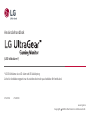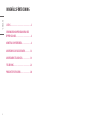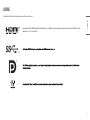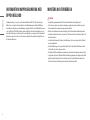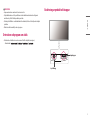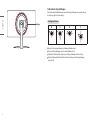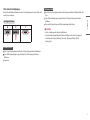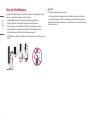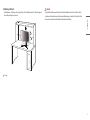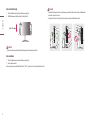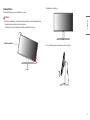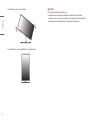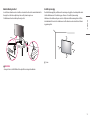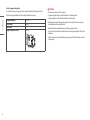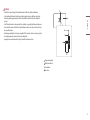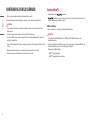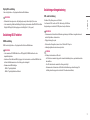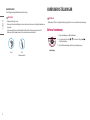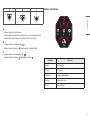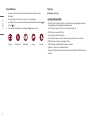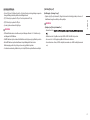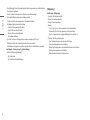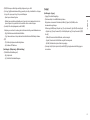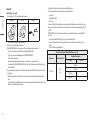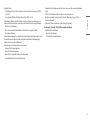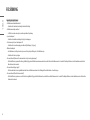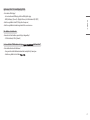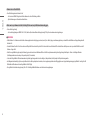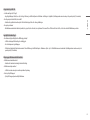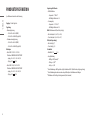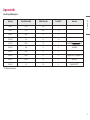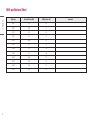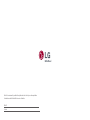2
SVENSKA
INNEHÅLLSFÖRTECKNING
LICENS ...........................................................3
INFORMATION OM PROGRAMVARA MED
ÖPPEN KÄLLKOD ...........................................4
MONTERA OCH FÖRBEREDA ..........................4
ANVÄNDNING AV BILDSKÄRMEN ................16
ANVÄNDARINSTÄLLNINGAR........................18
FELSÖKNING ................................................26
PRODUKTSPECIFIKATION ............................30

3
SVENSKA
LICENS
Alla modeller har olika licenser. Besök www.lg.com om du vill veta mer om licensen.
Benämningarna HDMI och HDMI High-Definition Multimedia Interface och HDMI-logotypen är varumärken eller registrerade varumärken som tillhör HDMI Licensing
Administrator, Inc. i USA och andra länder.

4
SVENSKA
INFORMATION OM PROGRAMVARA MED
ÖPPEN KÄLLKOD
På webbplatsen http://opensource.lge.com kan du hämta källkoden för GPL, LGPL, MPL och andra öppna
källkod-licenser som ingår för den här produkten. Förutom källkoden kan du även hämta alla tillhörande
licensvillkor, samt information om garantifriskrivning och upphovsrätt. LG Electronics tillhandahåller även open
source-kod till dig på CD-ROM till en kostnad som täcker utgifterna för att utföra sådan distribution (såsom
kostnad för media, transport och hantering) efter e-postbegäran till opensourc[email protected]. Detta erbjudande är
giltigt under en period av tre år efter vår sista leverans av produkten. Detta erbjudande är giltigt för alla som
tar emot denna information.
MONTERA OCH FÖRBEREDA
VARNING
• Använd alltid originalkomponenter från LG för att säkerställa säkerhet och produktprestanda.
• Skador eller personskador som orsakats av användning av ej godkända produkter täcks inte av garantin.
• Vi rekommenderar att du använder de komponenter som medföljer.
• Bilderna i det här dokumentet visar hur det vanligtvis går till och kan avvika från den faktiska produkten.
• Använd inte främmande ämnen (oljor, smörjmedel etc.) till skruvens delar när du monterar produkten. (Det
kan skada produkten.)
• Om du skruvar åt skruvarna för hårt kan det skada bildskärmen. Skador som orsakas på det här sättet täcks
inte av produktgarantin.
• Bär inte bildskärmen upp och ned genom att bara hålla i foten. Det kan leda till att bildskärmen ramlar av
stativet vilket i sin tur kan medföra personskador.
• När du lyfter eller flyttar på bildskärmen ska du inte vidröra själva skärmen. Skärmen kan skadas av trycket.
• För vågmönster vid påseende, till skillnad från den allmänna beläggningsmetoden, tillämpas den på tillsatt
glittrande material i råmaterialet. Utan ett avskalat utseende har den god hållbarhet. Använd den med
förtroende eftersom det inte finns några problem alls med att använda produkten.

5
SVENSKA
OBSERVERA
• Komponenterna kan se annorlunda ut än de som visas här.
• All produktinformation och alla specifikationer i den här handboken kan ändras utan föregående
meddelande i syfte att förbättra produktens prestanda.
• Du kan köpa fler tillbehör i en elektronikhandel eller onlinebutik, eller hos återförsäljaren där du köpte
produkten.
• Vilken strömsladd som medföljer beror på regionen.
Drivrutiner och program som stöds
• Du kan hämta och installera den senaste versionen från LGE:s webbplats (www.lg.com).
- Skärmdrivrutin / / /
Beskrivning av produkt och knappar
Lampknappen
Joystickknapp

6
SVENSKA
Belysning
Så här använder du joystickknappen
Du kontrollerar enkelt bildskärmsfunktionerna genom att trycka på joystickknappen och genom att skjuta den
åt vänster, höger, uppåt och nedåt med fingret.
Grundläggande funktioner
(Ström på): Tryck en gång med fingret på joystickknappen. Bildskärmen slås på.
(Ström av): Håll in joystickknappen i mer än 5 sekunder. Bildskärmen slås av.
(Volymkontroll): Du kan kontrollera volymen genom att skjuta joystickknappen åt vänster och höger.
(Kontroll av skärmljusstyrka): Du kan kontrollera skärmens ljusstyrka genom att skjuta joystickknappen
uppåt och nedåt.

7
SVENSKA
Så här använder du lampknappen
Du kontrollerar enkelt bildskärmsfunktionerna genom att trycka på lampknappen och genom att skjuta den åt
vänster och höger med fingret.
Grundläggande funktioner
När lampan är släckt
: Tryck en gång på belysningsknappen med fingret för att slå på belysningen på baksidan av bildskärmen.
: Tryck och håll in belysningsknappen en gång med fingret för att slå på belysningen på baksidan av
bildskärmen.
: Fungerar inte
När lampan är tänd
: Genom att trycka på belysningsknappen kan du ändra belysningen på baksidan av bildskärmen till åtta olika
färger.
: Tryck och håll in belysningsknappen en gång med fingret för att stänga av belysningen på baksidan av
bildskärmen.
: Du kan kontrollera ljusstyrkan genom att flytta belysningsknappen åt vänster/höger.
OBSERVERA
• Joystick- och lampknappen sitter längst ned på bildskärmen.
• Det går att använda belysningsfunktionen för baksidan av bildskärmen även när den är i energisparläge
eller när skärmen är avstängd. ([Inställningar] > [Generell] > [Belysningsinställning] > [Behåll
belysningsstatus])

8
SVENSKA
Flytta och lyfta bildskärmen
Innan du lyfter eller flyttar bildskärmen bör du läsa följande instruktioner så att bildskärmen inte repas eller
skadas och som en garanti för säker transport oavsett typ eller storlek.
• Lägg tillbaka bildskärmen i kartongen eller förpackningsmaterialet innan du flyttar den.
• Koppla bort strömsladden och alla andra kablar innan du flyttar eller lyfter bildskärmen.
• Ta tag i nederdelen och i sidan av bildskärmen och håll med ett fast grepp. Håll inte i själva panelen.
• När du håller bildskärmen bör själva skärmen vara vänd bort från dig för att skydda den mot repor.
• Se till att inte bildskärmen utsätts för hårda stötar eller vibrationer vid transport.
• Håll alltid bildskärmen i upprätt läge när du flyttar den. Håll den aldrig med sidan nedåt och tippa den aldrig
åt sidan.
VARNING
• Undvik att röra vid skärmen så långt det är möjligt.
- Detta kan resultera i skador på skärmen eller några av de bildpunkter som används för att skapa bilder.
• Om du använder bildskärmen utan stativet kan joystickknappen göra bildskärmen instabil och få den att
falla, vilket kan leda till skador på bildskärmen och personskador. Det kan dessutom göra att joystickknappen
inte fungerar som den ska.

9
SVENSKA
Installera på ett bord
• Lyft bildskärmen och ställ den på ett bord i upprätt läge. Placera bildskärmen minst 100mm från väggen så
att ventilationen fungerar som den ska.
: 100 mm
VARNING
• Koppla från strömkabeln innan du flyttar eller installerar bildskärmen. Annars finns det risk för elstötar.
• Använd endast strömsladden som medföljer i produktförpackningen och anslut den till ett jordat eluttag.
• Behöver du en annan strömsladd kontaktar du din närmaste återförsäljare.

10
SVENSKA
Justera stativets höjd
1 Placera bildskärmen monterad på stativbasen i upprätt läge.
2 Håll bildskärmen med båda händerna för säkerhets skull.
Max. 110,0 mm
VARNING
• När du justerar skärmens höjd kan du klämma fingrarna om du har handen på stativet.
Justera vinkeln
1 Placera bildskärmen monterad på stativbasen i upprätt läge.
2 Justera skärmens vinkel.
Du kan justera skärmens vinkel framåt eller bakåt -5° till 15° grader så att du ser bilden perfekt där du sitter.
VARNING
• Undvik att skada fingrarna när du justerar skärmen genom att inte hålla i den nedre delen av bildskärmens
ram på det sätt som visas nedan.
• Var noga med att inte ta i eller trycka på skärmens yta när du justerar bildskärmens vinkel.

11
SVENSKA
Vridningsfunktion
Med vridningsfunktionen kan du rotera bildskärmen 90° medurs.
VARNING
• Undvik att rotera bildskärmen för snabbt eller med överdriven kraft när du använder Vridningsfunktionen.
- Huvudet kan komma i kontakt med stativet och repa basen.
- Var försiktig eftersom du kan skada fingret om det kläms mellan huvudet och stativet.
Bildskärmens huvud
Stativ
1 Höj bildskärmen så högt det går.
2 Justera bildskärmens vinkel i pilens riktning som det visas på bilden.

12
SVENSKA
3 Vrid bildskärmen medurs som det visas på bilden.
4 Slutför installationen genom att vrida bildskärmen 90° som på bilden nedan.
OBSERVERA
• Automatisk rotationsfunktion för skärmen stöds inte.
• Skärmen kan enkelt roteras med hjälp av kortkommandot för skärmrotation som finns i Windows
operativsystem. Observera att vissa versioner av Windows och vissa grafikkort kan ha andra inställningar för
skärmrotationskommandon eller kanske inte alls har något kommando för skärmrotation.

13
SVENSKA
Använda Kensington-låset
Om du vill ha mer information om hur du installerar och använder låset kan du läsa i användarhandboken för
Kensington-låset eller besöka webbplatsen på adressen http://www.kensington.com.
Fäst bildskärmen vid bordet med kabeln på Kensington-låset.
OBSERVERA
• Kensington-låset är ett valfritt tillbehör. Du kan köpa tillbehör i vanliga elektronikbutiker.
Installera på en vägg
Den här bildskärmen uppfyller specifikationerna för montering med väggplatta och andra kompatibla enheter.
Installera bildskärmen minst 100mm från väggen och lämna ca 100mm fritt utrymme omkring
bildskärmen så att ventilationen fungerar som den ska. Detaljerade installationsanvisningar finns att få från
elektronikhandeln. Du kan också läsa i handboken om du vill ha information om hur du installerar ett lutande
väggmonteringsfäste.
: 100 mm

14
SVENSKA
Installera väggmonteringsplattan
Ska du installera skärmen på en vägg sätter du fast väggmonteringsfästet (tillval) på skärmens baksida.
Kontrollera att väggmonteringsfästet sitter fast ordentligt i bildskärmen och väggen.
Väggmontering (mm) 100 x 100
Standardskruv M4 x L10
Antal skruvar 4
Väggmonteringsplatta (valfri) LSW 149
OBSERVERA
• Använd de skruvar som anges i VESA-standarden.
• I väggmonteringspaketet ingår en installationshandbok och alla nödvändiga delar.
• Väggmonteringsfästet är valfritt. Du kan köpa tillbehör hos en återförsäljare.
• Skruvlängden kan variera för olika väggmonteringsfästen. Om du använder skruvar som är längre än
standardlängd kan det skada produktens insida.
• Mer information finns i användarhandboken som medföljde väggmonteringsfästet.
• Var noga med att inte använda för mycket kraft när du monterar väggmonteringsplattan. Det kan skada
bildskärmen.
• Avlägsna stativet innan du monterar bildskärmen på väggen genom att utföra installationen av stativet i
omvänd ordning.

15
SVENSKA
VARNING
• Undvik elstötar genom att koppla från strömkabeln innan du flyttar eller installerar bildskärmen.
• Om du installerar bildskärmen i taket eller på en lutande vägg kan den lossna, vilket kan orsaka skador.
Använd ett godkänt väggmonteringsfäste från LG och kontakta en lokal återförsäljare eller kvalificerad
personal.
• För att förhindra skador måste denna apparat fästas ordentligt i en vägg enligt installationsinstruktionerna.
• Om du skruvar åt skruvarna för hårt kan det skada bildskärmen. Skador som orsakas på det här sättet täcks
inte av produktgarantin.
• Använd väggmonteringsfästet och skruvar som uppfyller VESA-standarden. Skador som orsakas på grund av
att olämpliga komponenter använts täcks inte av produktgarantin.
• Längden på varje monterad skruv får vara högst 8mm mätt från skärmens baksida.
: Väggmonteringsplatta
: Bildskärmens baksida
: Standardskruv
: Max. 8 mm

16
SVENSKA
ANVÄNDNING AV BILDSKÄRMEN
• Bilderna i den här handboken kan skilja sig från den verkliga produkten.
Tryck på joystick-knappen, gå till [Inställningar] > [Ingång], och välj sedan inmatningsalternativet.
VARNING
• Om du använder kablar som inte har godkänts av LG kanske skärmen inte visar någonting eller så kan
bildbrus uppstå.
• Tryck inte på skärmen under en längre tid. Det kan orsaka att bilden förvrängs.
• Visa inte en stillbild på skärmen under en längre tid. Det kan orsaka eftersläckning av bilden. Använd om
möjligt en PC-skärmsläckare.
• När du ansluter strömkabeln till uttaget ska du använda en jordad (tre hål) förlängningssladd eller ett jordat
eluttag.
• Bildskärmen kan flimra om den slås på i en miljö med låga temperaturer. Detta är normalt.
• Ibland kan röda, gröna eller blå prickar visas på skärmen. Detta är normalt.
Ansluta till en PC
• Denna bildskärm stödjer *-funktionen.
* : En funktion som gör att du kan lägga till en enhet i datorn utan att behöva konfigurera om
något eller installera några drivrutiner manuellt.
HDMI-anslutning
Sänder de digitala video- och ljudsignalerna från datorn till bildskärmen.
VARNING
• Om du använder en DVI till HDMI-kabel eller en DP (DisplayPort) till HDMI-kabel kan det orsaka
kompatibilitetsproblem.
• Använd en certifierad kabel med HDMI-logotypen på. Om du inte använder en certifierad HDMI-kabel kan
det hända att bildskärmen inte visas eller att det uppstår anslutningsfel.
• Rekommenderade HDMI-kabeltyper
- HDMI
®
/™-höghastighetskablar
- HDMI
®
/™-höghastighetskabel med Ethernet

17
SVENSKA
DisplayPort-anslutning
Sänder de digitala video- och ljudsignalerna från datorn till bildskärmen.
OBSERVERA
• Det kanske inte finns någon video- eller ljudutgång beroende på datorns Display Port-version.
• Om du använder ett grafikkort med Mini DisplayPort-utgång ska du använda en Mini DP-till-DP-kabel (Mini
DisplayPort till DisplayPort) eller koppling som stöder DisplayPort1.4. (Säljs separat)
Anslutning till AV-enheter
HDMI-anslutning
HDMI sänder de digitala video- och ljudsignalerna från AV-enheten till bildskärmen.
OBSERVERA
• Om du använder en DVI till HDMI-kabel eller en DP (DisplayPort) till HDMI-kabel kan det orsaka
kompatibilitetsproblem.
• Använd en certifierad kabel med HDMI-logotypen på. Om du inte använder en certifierad HDMI-kabel kan
det hända att bildskärmen inte visas eller att det uppstår anslutningsfel.
• Rekommenderade HDMI-kabeltyper
- HDMI
®
/™-höghastighetskablar
- HDMI
®
/™-höghastighetskabel med Ethernet
Anslutning av kringutrustning
USB-enhet anslutning
Produktens USB-port fungerar som en USB-hubb.
För att använda USB 3.0 ansluter du USB 3.0-kabeln av typ A-B till datorn.
Kringutrustning som är ansluten till USB IN-porten kan styras från datorn.
OBSERVERA
• Vi rekommenderar att du installerar alla Windows-uppdateringar så att Windows är uppdaterat innan du
ansluter till produkten och använder den.
• Tilläggsutrustning säljs separat.
• Du kan ansluta ett tangentbord, en mus eller en USB-enhet till USB-porten.
• Laddningshastigheten kan variera beroende på enhet.
VARNING
• Att tänka på när du använder en USB-enhet.
- En USB-enhet som använder ett program för automatisk identifiering eller en egen drivrutin kanske inte
kan identifieras.
- Vissa USB-enheter kan inte användas eller så fungerar de dåligt.
- Vi rekommenderar att du använder en USB-hubb eller hårddisk med egen strömförsörjning. (Vid
otillräcklig strömförsörjning är det inte säkert att USB-enheten kan identifieras.)

18
SVENSKA
Ansluta hörlurar
Anslut tilläggsutrustning till bildskärmen via hörlursuttaget.
OBSERVERA
• Tilläggsutrustning säljs separat.
• Beroende på datorns ljudinställningar och externa enheter kan hörlurarnas och högtalarnas funktioner vara
begränsade.
• Om du använder hörlurar med böjd kontakt kan det bli svårt att ansluta andra externa enheter till
bildskärmen. Därför rekommenderar vi att du använder hörlurar med rak kontakt.
Böjd Rak
(Rekommenderad)
ANVÄNDARINSTÄLLNINGAR
OBSERVERA
• Bildskärmens OSD (On Screen Display) kan skilja sig något från den som visas på bilderna i bruksanvisningen.
Aktivera huvudmenyn
1 Tryck på joystickknappen nedtill på bildskärmen.
2 För joysticken uppåt och nedåt ( / ) och åt vänster och höger ( / )
och ställ in alternativen.
3 När du vill lämna huvudmenyn trycker du på joystickknappen igen.
Joystickknapp

19
SVENSKA
• Huvudmeny avaktiverad: Aktiverar huvudmenyn.
• Huvudmeny aktiverad: Avslutar huvudmenyn. (Håll ned knappen i mer än fem sekunder för att stänga av
bildskärmen. Du kan stänga av bildskärmen på detta sätt när som helst, även när OSD:n är på.)
• Huvudmeny avaktiverad: Justerar skärmvolymen. ( , )
• Huvudmeny aktiverad: Öppnar [Ingång]. ( ) / Öppnar funktionerna för [Inställningar]. ( )
• Huvudmeny avaktiverad: Justerar skärmens ljusstyrka. ( , )
• Huvudmeny aktiverad: Slår av skärmen. ( ) / Går till funktionen [Spel Läge]. ( )
Funktioner på huvudmenyn
Huvudmeny Beskrivning
: [Ingång] Ställer in ingångsläge.
: [Stäng av] Slår av skärmen.
: [Inställningar] Konfigurerar skärminställningarna.
: [Spel Läge] Ställer in spelläget för spel.
: [Avsluta] Avslutar huvudmenyn.

20
SVENSKA
Menyinställningar
1 Om du vill visa OSD-menyn trycker du på joystickknappen på skärmens undersida och öppnar
[Inställningar].
2 För joysticken uppåt och nedåt och åt vänster och höger och ställ in alternativen.
3 Om du vill återgå till den övre menyn eller ställa in andra menyalternativ flyttar du joysticken till eller
trycker på ( ) den.
4 Om du vill lämna OSD-menyn flyttar du joystickknappen till tills menyn är stängd.
[Spel Läge] [Justering för spel] [Bildjustering] [Ingång] [Generell]
[Spel Läge]
[Inställningar] > [Spel Läge]
[Spel Läge] på SDR-signal (ej-HDR)
• [Spelare1]/[Spelare2]: I bildlägena [Spelare1] och [Spelare2] kan du spara två uppsättningar av anpassade
visningsinställningar, inklusive spelrelaterade inställningsalternativ.
• [FPS]: Det här läget är optimerat för FPS-spel. Passar för mycket mörka FPS-spel.
• [RTS]: Det här läget är optimerat för RTS-spel.
• [Levande]: Optimerar skärmen för livliga färger.
• [Läsare]: Optimerar skärmen när du ska läsa dokument. Du kan göra skärmen ljusare via OSD-menyn.
• [HDR effekt]: Optimerar skärmen för högt dynamiskt omfång.
• [sRGB]: Ett standardområde för RGB-färg för bildskärmen och skrivaren.
• [Kalibrering 1]: Ställer in den senast kalibrerade skärmen.
• [Kalibrering 2]: Ställer in den tidigare kalibrerade skärmen. När du installerar TRUE COLOR PRO aktiveras den
här menyn.
Sidan laddas...
Sidan laddas...
Sidan laddas...
Sidan laddas...
Sidan laddas...
Sidan laddas...
Sidan laddas...
Sidan laddas...
Sidan laddas...
Sidan laddas...
Sidan laddas...
Sidan laddas...
Sidan laddas...
-
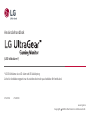 1
1
-
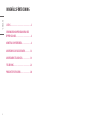 2
2
-
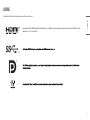 3
3
-
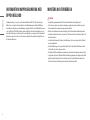 4
4
-
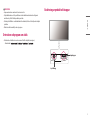 5
5
-
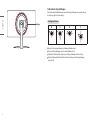 6
6
-
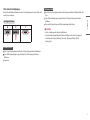 7
7
-
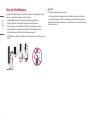 8
8
-
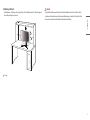 9
9
-
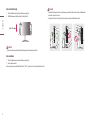 10
10
-
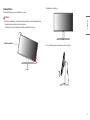 11
11
-
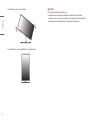 12
12
-
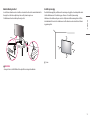 13
13
-
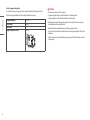 14
14
-
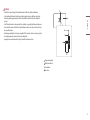 15
15
-
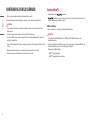 16
16
-
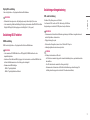 17
17
-
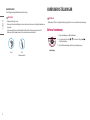 18
18
-
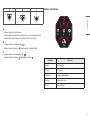 19
19
-
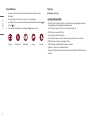 20
20
-
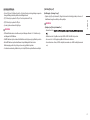 21
21
-
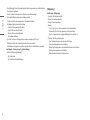 22
22
-
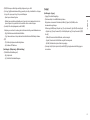 23
23
-
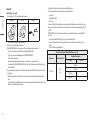 24
24
-
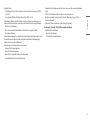 25
25
-
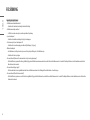 26
26
-
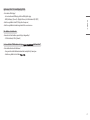 27
27
-
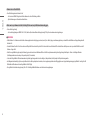 28
28
-
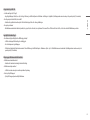 29
29
-
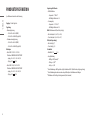 30
30
-
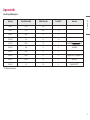 31
31
-
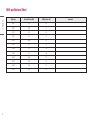 32
32
-
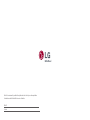 33
33